Edge浏览器开启超级拖放功能的方法
时间:2024-02-26 16:15:07作者:极光下载站人气:347
很多小伙伴在使用edge浏览器的过程中都喜欢使用各种便捷操作,因为这些操作能够提高我们的工作效率。有的小伙伴想要在将链接拖入Edge浏览器时就能直接打开,但又不知道该使用什么功能来实现该想法。其实很简单,我们可以选择开启Edge浏览器中的“超级拖放”功能。在Edge浏览器的外观设置页面中,我们就能找到超级拖放功能,将“启用超级拖放”选项右侧的开关按钮直接点击打开即可。有的小伙伴可能不清楚具体的操作方法,接下来小编就来和大家分享一下Edge浏览器开启超级拖放功能的方法。
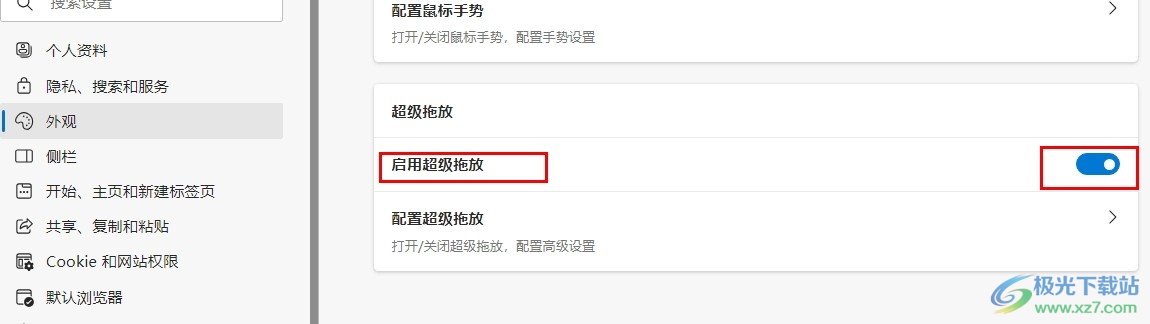
方法步骤
1、第一步,我们点击打开电脑中的Edge浏览器,然后在浏览器页面右上角点击打开“...”图标
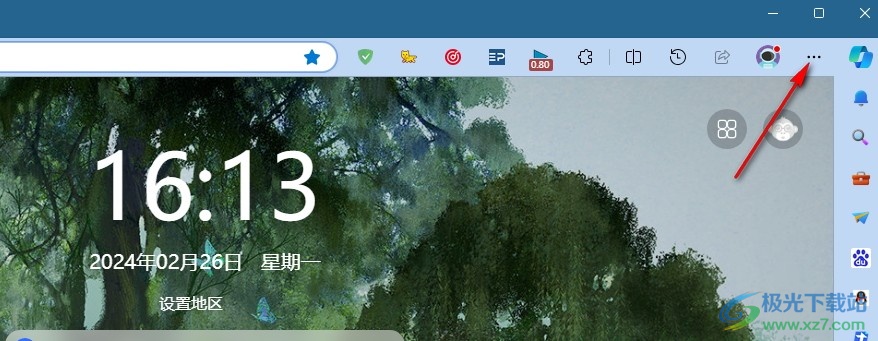
2、第二步,打开“...”图标之后,我们在下拉列表中找到“设置”选项,点击打开该选项
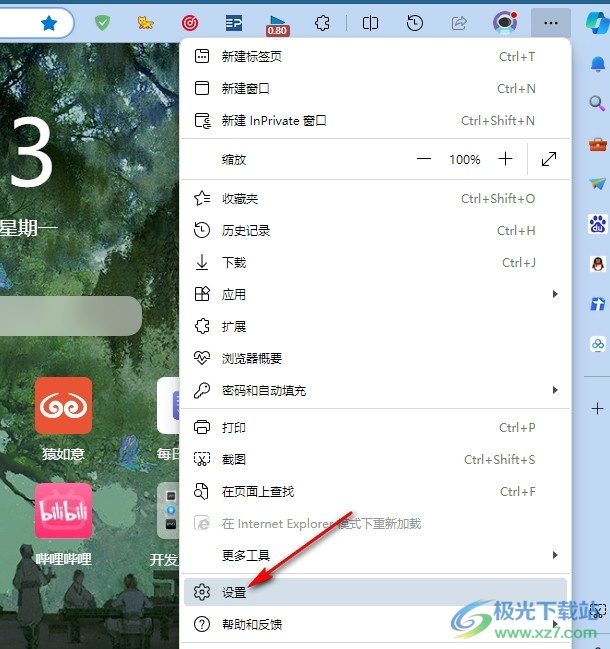
3、第三步,进入Edge浏览器选项页面之后,我们在该页面中先点击打开“外观”选项
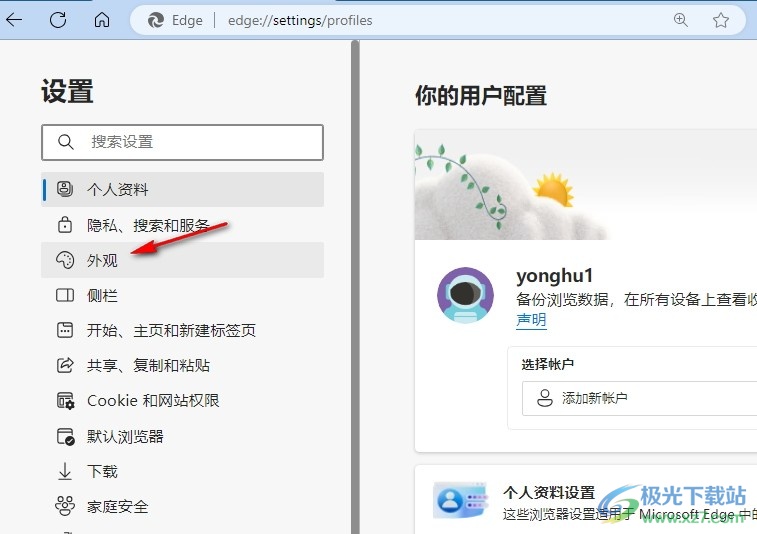
4、第四步,在“外观”设置页面中,我们找到“启用超级拖放”选项,点击打开该选项右侧的开关按钮,然后打开“配置超级拖放”选项
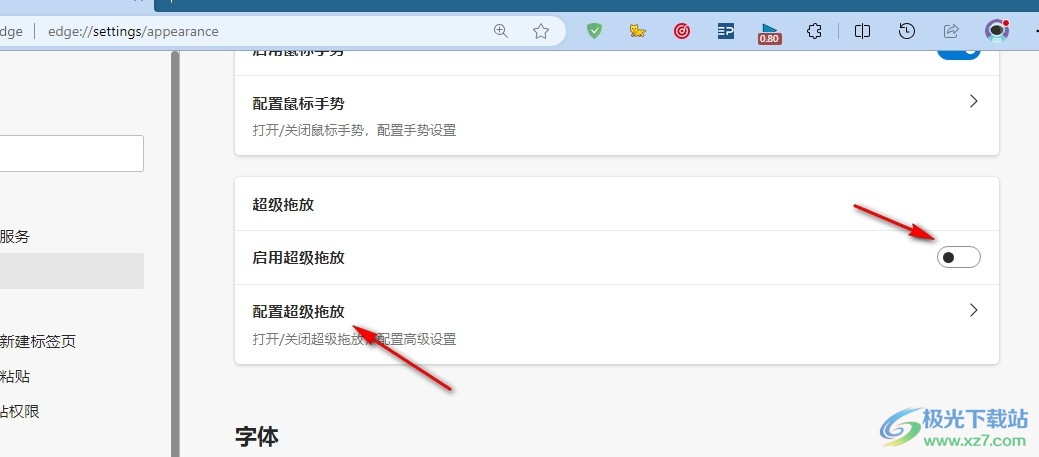
5、第五步,进入“配置超级拖放”页面之后我们还可以对超级拖放的“打开模式”进行设置
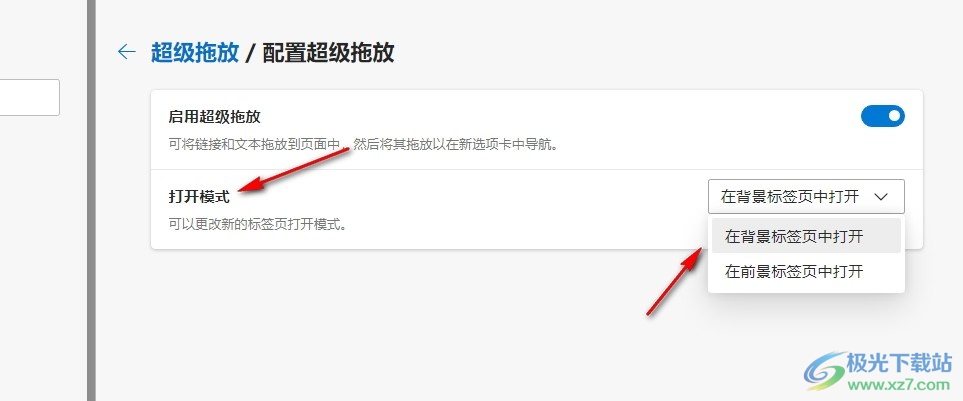
以上就是小编整理总结出的关于Edge浏览器开启超级拖放功能的方法,我们打开Edge浏览器,然后进入Edge浏览器的设置页面,接着在该页面的左侧列表中打开外观选项,接着在外观设置页面中点击打开“启用超级拖放”选项右侧的开关按钮即可,感兴趣的小伙伴快去试试吧。

大小:324 MB版本:v127.0.2651.86环境:WinAll
- 进入下载
相关推荐
相关下载
热门阅览
- 1百度网盘分享密码暴力破解方法,怎么破解百度网盘加密链接
- 2keyshot6破解安装步骤-keyshot6破解安装教程
- 3apktool手机版使用教程-apktool使用方法
- 4mac版steam怎么设置中文 steam mac版设置中文教程
- 5抖音推荐怎么设置页面?抖音推荐界面重新设置教程
- 6电脑怎么开启VT 如何开启VT的详细教程!
- 7掌上英雄联盟怎么注销账号?掌上英雄联盟怎么退出登录
- 8rar文件怎么打开?如何打开rar格式文件
- 9掌上wegame怎么查别人战绩?掌上wegame怎么看别人英雄联盟战绩
- 10qq邮箱格式怎么写?qq邮箱格式是什么样的以及注册英文邮箱的方法
- 11怎么安装会声会影x7?会声会影x7安装教程
- 12Word文档中轻松实现两行对齐?word文档两行文字怎么对齐?
网友评论